「povo 2.0」(ポヴォ)のeSIMを別のスマホで使う(機種変更)をしてみました。
機種変更の方法をご紹介します。
「povo」eSIMで機種変更をする方法
eSIMの機種変更は、eSIMの再発行の手続きが必要です。
その方法をサクッとみると
- チャットの問い合わせから再発行依頼をする
- eSIMの設定
- モバイル通信プランの設定
- 発信テスト
という手順になります。
チャットの問い合わせから再発行依頼をする
povoのサイトにいき画面右下の「お問い合わせはこちら」をタップしてチャットを起動。
「お問い合わせ内容」から「04. 【利用中】各種手続き」>「e. eSIMの再発行・変更したい」の順に選択する。
本人確認のために、必要事項入力と、本人確認書類と共に撮影した顔写真の提出が必要です。
(povoサポートお問い合わせ時間は9:00から21:00)
これが完了すると、のちほど入力したメールアドレスに、手続き完了のお知らせが届きます。
eSIMの設定
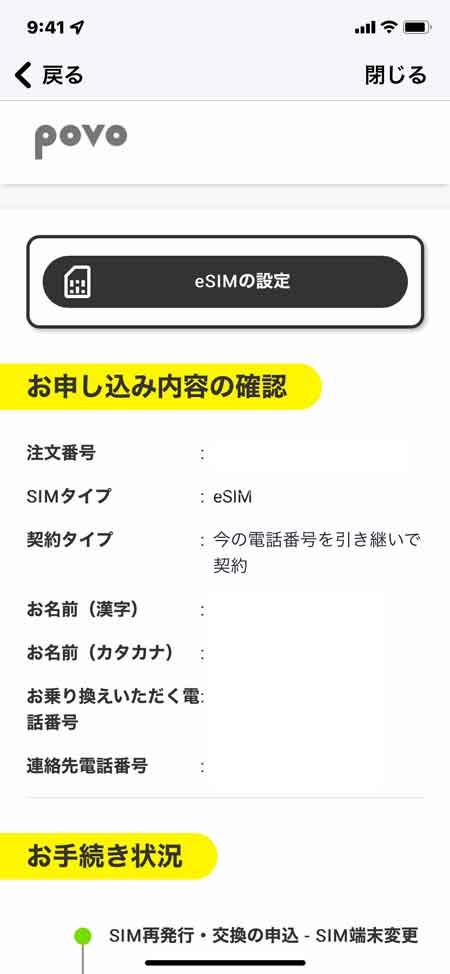
eSIMの設定は、[コード入力方式]と[QRコード方式]の2つの方式があります。
簡単なのはQRコード方式。
インストールするスマホ以外のPCやタブレットで「povo2.0」にログインし、「eSIMの設定」をタップするとQRコードが表示されます。
それをインストールしたいスマホで読み取ればOK。
スマホの設定>モバイル通信>eSIMを追加>QRコードを使用をタップすると、カメラが起動するので、QRコードを読み取ります。
「モバイル通信プランを追加」をタップすればeSIMの設定は終了です。
モバイル通信プランの設定
続いて
モバイル通信プランの名称をタップしてカスタム名称に「povo2.0」と入力し、左上の完了をタップ。
そのまま画面に従い「続ける」をタップしていくき、最後に「完了」のボタンをタップすれば終了です。
モバイルネットワークの設定
iPhoneの場合は、povo2.0を利用するには、最新のOSへアップデートが必要です。
設定>一般>ソフトウエアのアップデートから最新になっているか確認してください。
Android端末の場合は
設定い>ネットワークとインターネット>povo>モバイルデータ>povoを使用>通話の設定>povo>SMSの設定>povo で、デフォロトの通信とSMSが「povo」になっていることを確認
そしてAPN設定を下記のとおり設定します。
[名前]
povo2.0
[APN]
povo.jp
[APNプロトコル]
IPv4 / IPv6
発信テスト
あとはテスト用番号「111」(通話料無料)に電話をかけて、ガイダンスを最後まで聞いたら電話を切ればOK。
これで全ての設定は完了です。
「povo」eSIMで機種変更の手数料
「povo」eSIMで機種変更をする際にかかる費用は「0円」。
無料で変更できます。
eSIMの機種変更は、公式サイトに書かれている手順もぜひ参考に、チャレンジしてみてください。

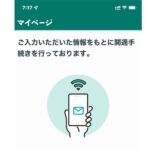

コメント